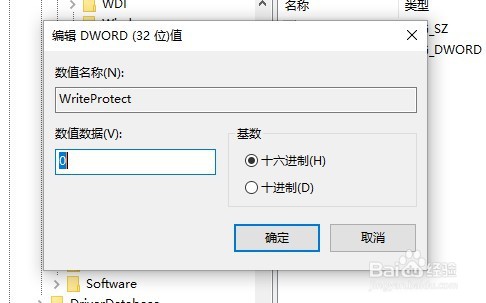1、右键点击屏幕左下角的开始按钮,选择运行的菜单。
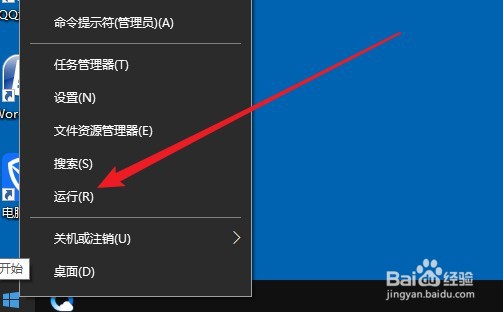
2、然后在打开的运行窗口输入Regedit命令,点击确定按钮运行该命令。
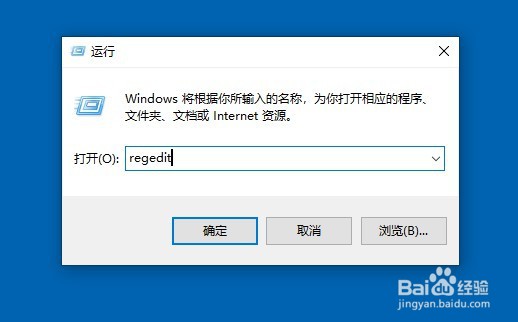
3、这时会打开系统注册表编辑器窗口定位到Control注册表项。
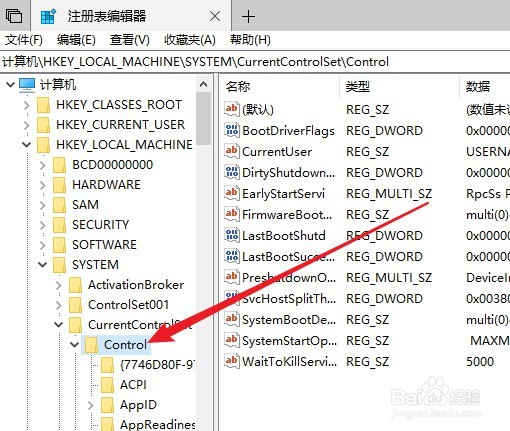
4、右键点击注册表项,依次点击新建/项的菜单。

5、接下来把刚刚新建的注册表项重命名为StorageDevicePolices。
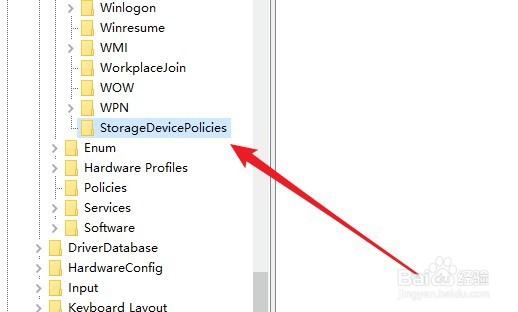
6、接着我们再右键点击刚刚新建的注册表项,依次点击新建/Dword(32位)值的菜单项。

7、把刚刚新建的注册表键值重命句为WriteProtect,右键点击注册表键值选择修改的菜单项。

8、在打开的编辑窗口把数值数据修改为0就可以了。